【多轴图绘制技巧】:matplotlib中的高级图表绘制方法
发布时间: 2024-11-30 02:34:09 阅读量: 29 订阅数: 24 

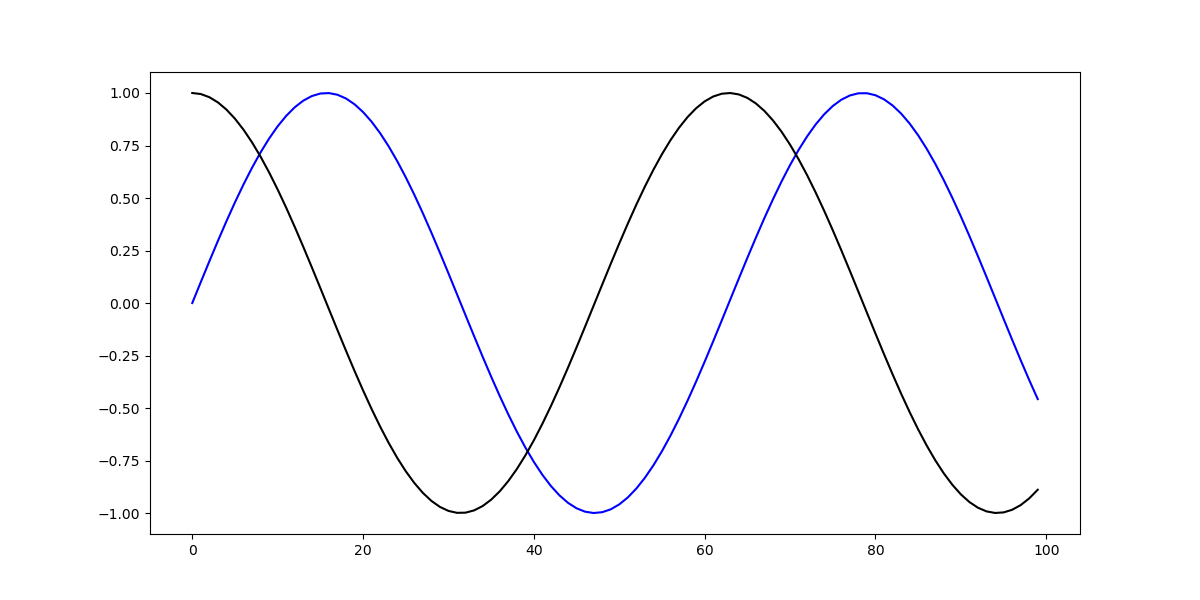
参考资源链接:[Python matplotlib.plot坐标轴刻度与范围设置教程](https://wenku.csdn.net/doc/6412b46ebe7fbd1778d3f92a?spm=1055.2635.3001.10343)
# 1. 多轴图绘制基础
绘制多轴图是数据分析和可视化领域中的一项核心技能,尤其是在需要并排比较多个数据集时,能够提供直观和清晰的视觉效果。本章将介绍多轴图绘制的基本概念和实现方法。
## 1.1 多轴图的定义与用途
多轴图,也称为双y轴图或多y轴图,是一种在同一个图表中展示多个尺度或单位数据的方法。例如,在股票分析中,一个轴可以显示股票的价格(通常以货币单位),另一个轴可以显示该股票的交易量(以股数计)。这种图表有助于同时观察两个不同量级或量纲的数据集之间的关系。
## 1.2 实现多轴图的基本步骤
要使用Python绘制多轴图,最常用的库是matplotlib。以下是一个简单的多轴图绘制步骤示例:
```python
import matplotlib.pyplot as plt
# 定义两个不同的数据集
x = [1, 2, 3, 4, 5]
y1 = [10, 20, 30, 40, 50]
y2 = [500, 400, 300, 200, 100]
fig, ax1 = plt.subplots()
# 绘制第一个轴的数据
ax1.plot(x, y1, 'b-') # 'b-' 表示蓝色实线
ax1.set_xlabel('X轴')
ax1.set_ylabel('Y1轴', color='b')
ax1.tick_params(axis='y', labelcolor='b')
# 创建第二个轴
ax2 = ax1.twinx()
ax2.plot(x, y2, 'r.') # 'r.' 表示红色点线
ax2.set_ylabel('Y2轴', color='r')
ax2.tick_params(axis='y', labelcolor='r')
plt.show()
```
在上述代码中,`ax1`是主坐标轴,`ax2 = ax1.twinx()`创建了一个与`ax1`共享x轴但拥有独立y轴的新坐标轴`ax2`。然后,在两个坐标轴上分别使用`plot`方法绘制数据,并通过`set_xlabel`和`set_ylabel`方法添加轴标签。最后,使用`plt.show()`方法显示图表。
## 1.3 多轴图绘制的注意事项
在绘制多轴图时,需要注意以下几点:
- **确保可比性**:虽然多轴图可以并排显示数据,但必须确保轴刻度和单位之间是可比的,以避免误导观众。
- **简洁明了**:不要在同一张图表中展示过多的轴,这可能会使图表变得复杂和难以理解。
- **视觉辅助**:使用不同的颜色、标记和线型来区分不同的数据系列,以提高图表的可读性。
以上便是多轴图绘制的基础知识。在接下来的章节中,我们将探讨matplotlib库的高级配置以及多轴图绘制的实践技巧。
# 2. matplotlib库的高级配置
### 2.1 matplotlib的配置文件
matplotlib库拥有一个强大的配置系统,允许用户通过修改配置文件来控制图表的各种默认行为和样式。了解并掌握这些配置将极大地提高绘图效率和图表的个性化程度。
#### 2.1.1 rcParams的作用和配置
`rcParams`是matplotlib的运行时配置参数,它允许用户设置图表的默认属性值,如线条颜色、字体大小、图形尺寸等。通过修改`rcParams`,可以定制出与个人喜好或报告要求相吻合的图表样式。
```python
import matplotlib.pyplot as plt
# 修改图表的默认大小
plt.rcParams['figure.figsize'] = (8, 6)
# 修改线条颜色为红色
plt.rcParams['lines.color'] = 'red'
```
以上代码设置了一个更宽大的图表尺寸,并且将图表中线条的颜色统一设置为红色。
#### 2.1.2 自定义样式和模板
除了单个参数的设置,matplotlib还允许创建一个样式文件(后缀为`.mplstyle`),其中可以包含多个样式配置项,以实现更高级的样式定制。
```plaintext
# style1.mplstyle 文件内容
axes.prop_cycle : cycler('color', ['b', 'g', 'r', 'c', 'm', 'y', 'k'])
lines.linewidth : 2.0
text.color : black
font.size : 12
```
你可以将上述内容保存为`style1.mplstyle`,然后在代码中调用这个样式文件:
```python
plt.style.use('style1.mplstyle')
```
通过使用自定义样式和模板,我们可以快速地为图表应用一致的外观和风格。
### 2.2 高级坐标轴定制
在数据可视化中,对坐标轴的高级定制是非常重要的,它能够帮助我们更好地展示和解读数据。
#### 2.2.1 坐标轴位置和刻度的调整
matplotlib提供了多种方法调整坐标轴的位置和刻度,从而提供最佳的数据展示方式。
```python
import numpy as np
x = np.linspace(0, 10, 100)
y = np.sin(x)
ax = plt.subplot(111)
ax.plot(x, y)
# 获取当前坐标轴实例
ax = plt.gca()
# 调整x轴和y轴的位置
ax.spines['bottom'].set_position(('data', 0))
ax.spines['left'].set_position(('data', 0))
# 调整刻度位置
ax.xaxis.set_ticks_position('bottom')
ax.yaxis.set_ticks_position('left')
```
代码中,`spines`属性用于调整坐标轴的位置,`set_ticks_position`方法用来设置刻度的显示位置。
#### 2.2.2 叠加坐标轴和多重坐标轴
当需要在同一图表中展示不同尺度或单位的数据时,叠加坐标轴或创建多重坐标轴就变得非常必要。
```python
fig, ax1 = plt.subplots()
t = np.arange(0.01, 10.0, 0.01)
s1 = np.exp(t)
ax1.plot(t, s1, 'b-')
ax1.set_xlabel('time (s)')
ax1.set_ylabel('exp', color='b')
ax1.tick_params('y', colors='b')
ax2 = ax1.twinx()
s2 = np.sin(2 * np.pi * t)
ax2.plot(t, s2, 'r.')
ax2.set_ylabel('sin', color='r')
ax2.tick_params('y', colors='r')
plt.show()
```
在这个示例中,我们使用了`twinx()`函数创建了一个新的y轴,这样就可以在同一图表上使用不同的y轴比例展示数据。
### 2.3 图形和子图的高级布局
对于复杂的图形,往往需要创建多个子图,并对子图的布局进行详细管理,以达到预期的视觉效果。
#### 2.3.1 子图网格的创建和管理
创建子图网格(subplots)是组织多个子图的一种有效方式。你可以使用`subplots`、`subplot2grid`或`GridSpec`等函数来实现更复杂的布局。
```python
# 创建一个3x3的子图网格
fig, axs = plt.subplots(3, 3, figsize=(8, 8))
# 通过网格索引访问子图对象
axs[1, 2].plot([1, 2, 3], [1, 4, 9])
plt.show()
```
#### 2.3.2 子图间的共享坐标轴
为了在多个子图间保持统一的尺度,可以设置子图共享坐标轴。这对于比较相似数据集特别有用。
```python
fig, (ax1, ax2) = plt.subplots(1, 2)
# 生成一些数据
x = np.arange(10)
y1 = x**2
y2 = 2*x + 1
# 绘制数据
ax1.plot(x, y1)
ax2.plot(x, y2)
# 共享x轴
ax2.get_shared_x_axes().join(ax1, ax2)
plt.show()
```
在这个示例中,我们用`get_shared_x_axes().join()`方法使两个子图共享x轴,有助于更好地比较不同子图中的数据。
# 3. 多轴图绘制的实践技巧
## 3.1 多轴图表绘制基础
### 3.1.1 创建多轴图表的基本步骤
在Python中使用matplotlib创建多轴图表的过程涉及多个步骤。首先,我们需要导入matplotlib库,并为每个数据集创建一个坐标轴。然后,可以通过设置坐标轴的位置和属性,让不同的数据集在同一个图形窗口中得以展示。下面是一个具体的步骤说明:
1. 导入matplotlib.pyplot模块,并简称为`plt`。
2. 创建基础的图形对象,比如使用`plt.figure()`。
3. 在图形对象上添加一个或多个坐标轴,使用`plt.axes()`或者`plt.subplot()`。
4. 绘制数据到各自的坐标轴上。如果要在坐标轴间同步某些属性,需要注意这些属性的设置。
5. 调整坐标轴属性如刻度、标签、范围等,使得多轴图表清晰且易于阅读。
6. 添加图形元素,如图例、标题和注释。
7. 显示最终的图形。
下面是一个简单的代码示例,演示了创建基本的多轴图表:
```python
import matplotlib.pyplot as plt
import numpy as np
# 创建数据集
x = np.linspace(0, 10, 100)
y1 = np.sin(x)
y2 = np.cos(x)
# 创建图形和子图
fig = plt.figure()
ax1 = fig.add_subplot(111) # 添加一个坐标轴
ax2 = ax1.twinx() # 创建一个共享x轴,但有独立y轴的坐标轴
# 在坐标轴上绘制数据
ax1.plot(x, y1, 'b-') # 绘制y1数据集,并设置为蓝色线形图
ax2.plot(x, y2, 'r-') # 绘制y2数据集,并设置为红色线形图
# 设置坐标轴标签
ax1.set_xlabel('X轴')
ax1.set_ylabel('Y1轴', color='b')
ax2.set_ylabel('Y2轴', color='r')
# 显示图形
plt.show()
```
在上述代码中,我们首先导入
0
0





